Il est facile d'activer et de masquer votre station d'accueil sur votre Mac exécutant macOS. En ce qui concerne la barre de menus qui se trouve en haut de votre bureau, les choses ont besoin d'être légèrement modifiées. Dans le passé, vous aviez probablement besoin d'une application tierce pour masquer la barre de menus, plus maintenant.
Voici une astuce rapide qui peut vous aider à démarrer!
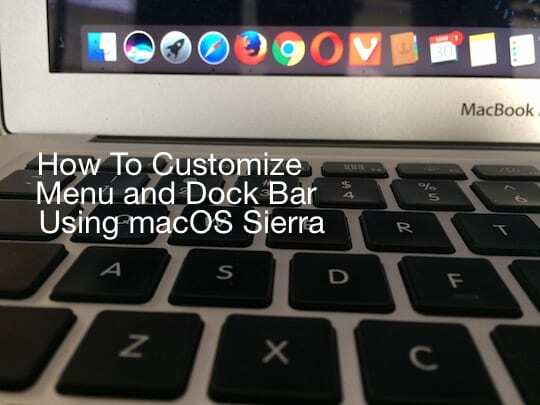
Avec macOS Sierra, il est relativement facile d'activer et de désactiver la barre de menus en haut de votre écran.
Contenu
- Activer et désactiver la barre de menus en haut de l'écran de votre MacBook
-
Comment activer ou désactiver le Dock sur votre MacBook
- Articles Similaires:
Activer et désactiver la barre de menus en haut de l'écran de votre MacBook
Étape – 1 Cliquez sur > Préférences Système
Étape - 2 Cliquez sur Général
Étape – 3 La deuxième case à cocher à l'écran « Masquer et afficher automatiquement la barre de menu » est le paramètre clé. Cochez cette case.
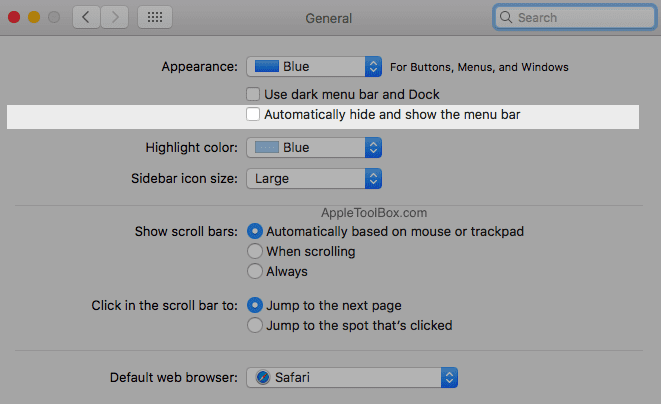
Cela masquera votre barre de menu en haut de votre écran.
Comment activer ou désactiver le Dock sur votre MacBook
Pour désactiver l'affichage de votre dock sur l'écran principal, cliquez sur les préférences système puis sur Dock.
Cochez la case "Masquer et afficher automatiquement le dock" ici et votre dock sera masqué. Il n'apparaîtra que lorsque vous faites glisser le pointeur de votre souris sur le bas de l'écran.
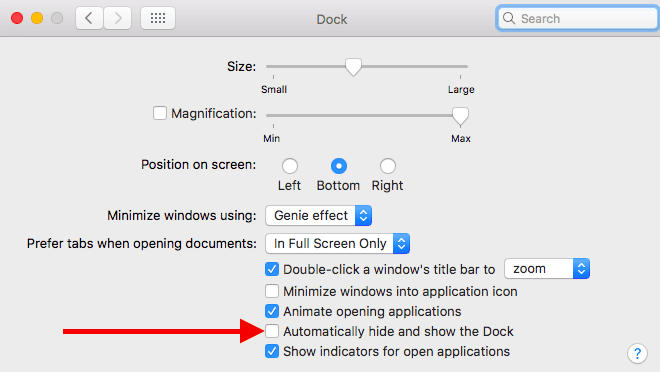
Sur cet écran, vous pouvez également choisir de personnaliser l'icône et la taille de votre Dock ainsi que de modifier la position du Dock sur votre écran.
Afin de modifier la taille globale des éléments du dock, cliquez et faites glisser le curseur de taille jusqu'à ce que vous aimiez une taille que vous aimez.
De même, si vous souhaitez que le dock soit déplacé de sa position inférieure par défaut, cliquez sur les options "Position à l'écran" et le dock s'adaptera au nouvel emplacement.
Ce sont des réglages simples que l'on a tendance à oublier avec le temps. Ce sera un conseil pratique la prochaine fois que vous essayerez de localiser votre station d'accueil ou barre de menus manquante sur votre Macbook exécutant macOS Sierra.
Nous espérons que vous avez trouvé cette astuce Mac rapide utile. Veuillez nous faire savoir dans les commentaires ci-dessous si vous souhaitez partager certains de vos conseils Macbook préférés.

Obsédé par la technologie depuis l'arrivée précoce d'A/UX sur Apple, Sudz (SK) est responsable de la direction éditoriale d'AppleToolBox. Il est basé à Los Angeles, en Californie.
Sudz est spécialisé dans la couverture de tout ce qui concerne macOS, après avoir examiné des dizaines de développements OS X et macOS au fil des ans.
Dans une vie antérieure, Sudz a travaillé à aider les entreprises Fortune 100 dans leurs aspirations de transformation technologique et commerciale.